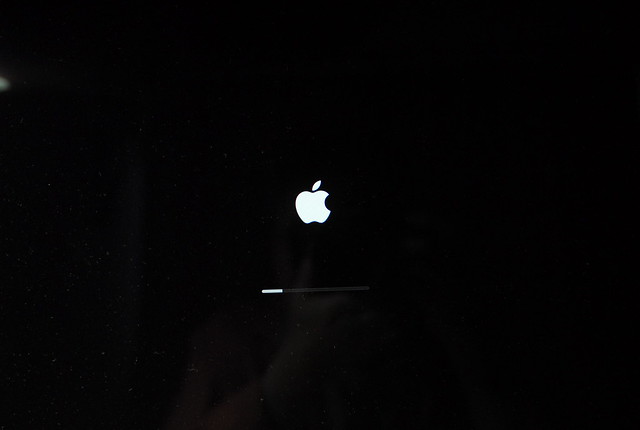
13:00 command+Rを押してOS復旧システムを起動する。起動画面が表示されたらキーを離す。

13:03 mac OS復旧画面表示される。「ディスクユーティリティ」を選び「続ける」をクリック。
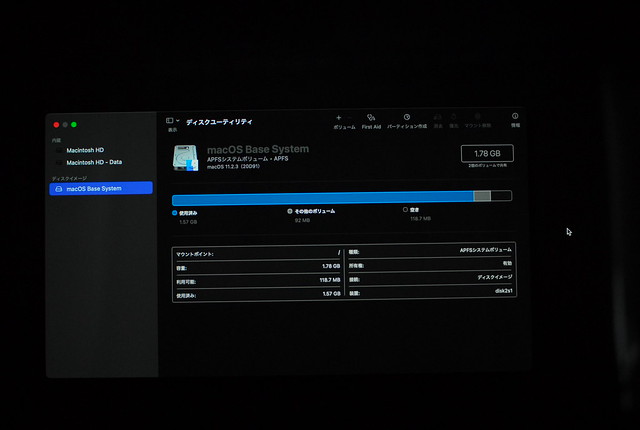
13:05 ディスクユーティリティの表示をクリックして全てのデバイスを表示させる。

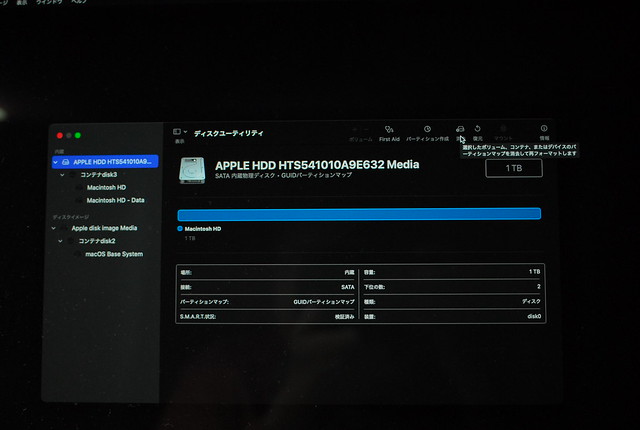
13:06 Apple HDを選び消去をクリック。

13:07 名称を入力する画面が表示される。
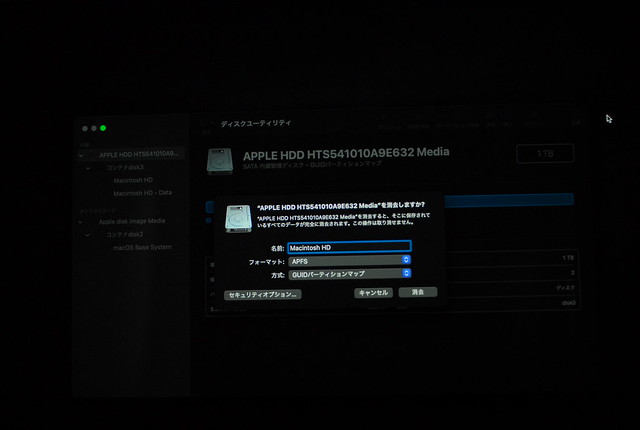
13:08 名称欄に「Macintosh HD」と入力する。
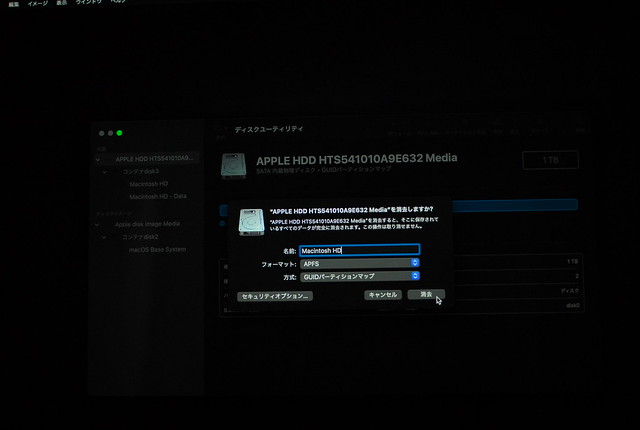
13:10 「フォーマット:APFS 方式:GUIDパーテーションマップ」を確認し「消去」をクリック。

13:11 APPLE HDDを消去しMacintosh HDを作成中。
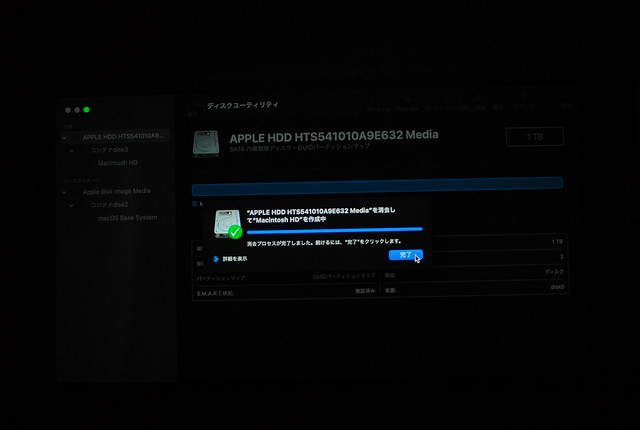
13:11 消去プロセスが完了。 続けるには「完了」をクリック。

13:13 ディスクユーティリティを選択し「終了」をクリック。
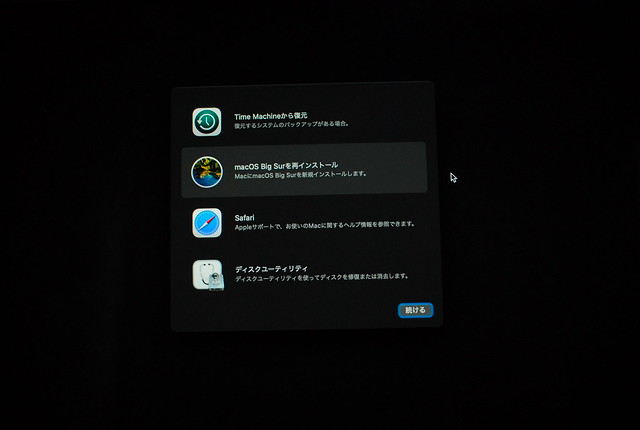
13:14 「macOS Big Sir を再インストール」を選択し

13:15 「続ける」をクリック。
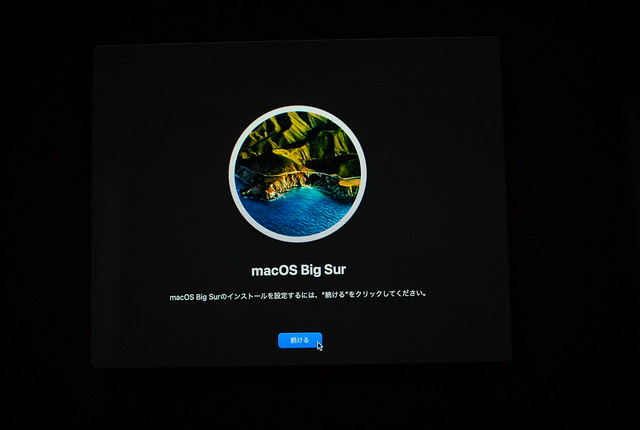
13:15 macOS Big Surのインストールの設定するには「続ける」をクリック。
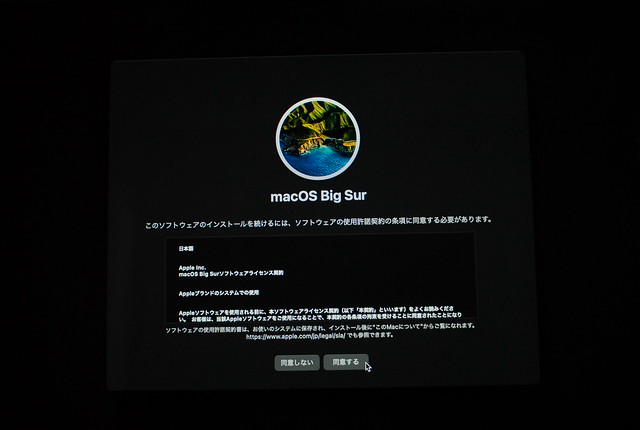
13:16 ソフトウェアの使用許諾契約の条項に「同意する」をクリック。

13:17 ソフトウェア使用許諾説明を読んだ上で「同意する」をクリック。
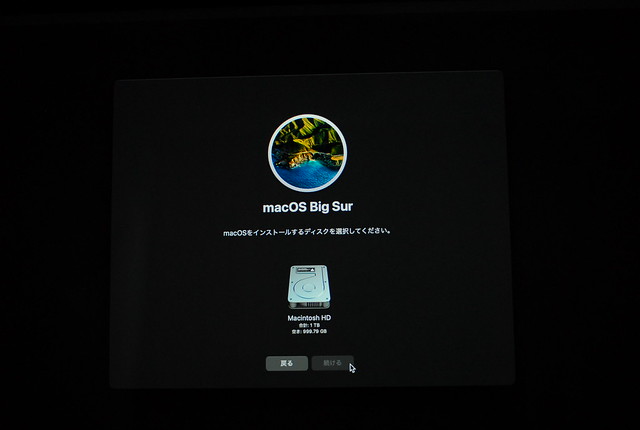
13:18 macOSをインストールするディスクを選択
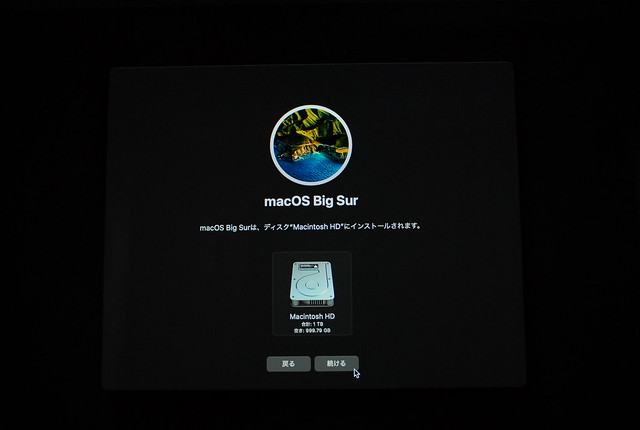
13:19 Macintosh HD をクリックし「続ける」をクリックする。

13:20 残り時間約40分と表示されインストールが始まる。
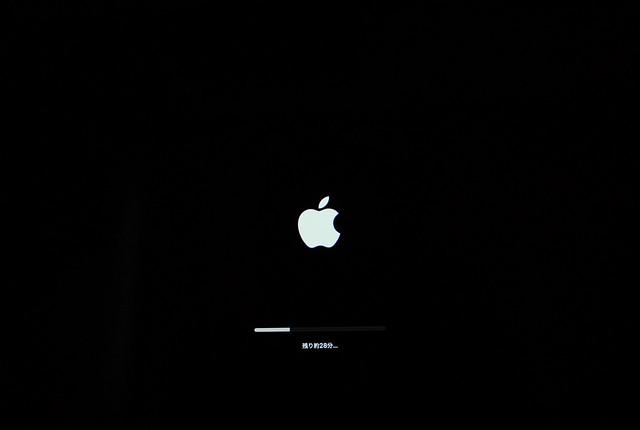
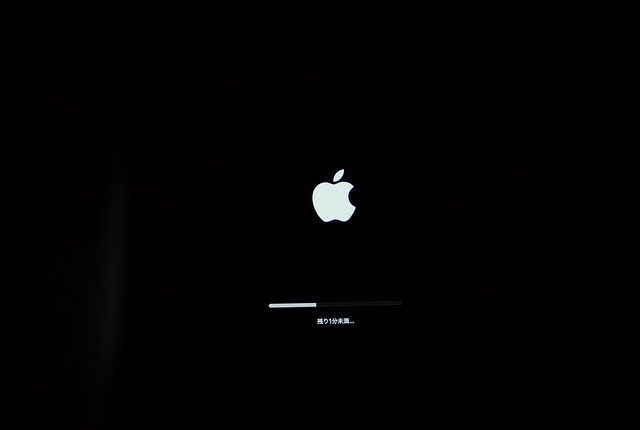
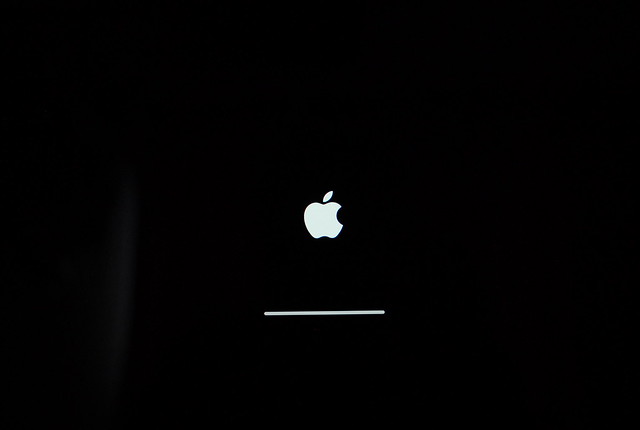
14:27 インストールが終わった。

14:31 国または地域を選択画面が表示され、日本が選択されているので「続ける」をクリック。
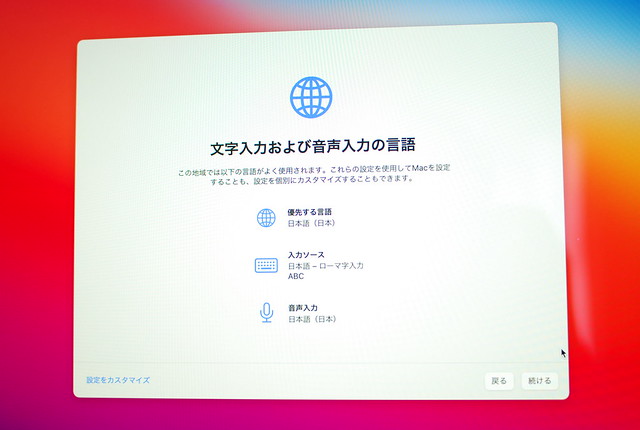
14:32 国または地域を選択画面が表示され、日本が選択されているので「続ける」をクリック。

14:34 「アクセシビリティ」あとで”システム環境設定”でカスタマイズできるので「今はしない」をクリック。
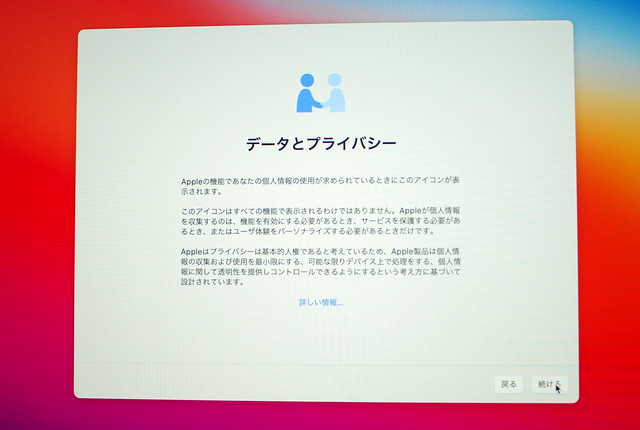
14:35 「テータとプライバシー」「続ける」をクリック。

14:36 「移行アシスト」Time Machineを選んで「続ける」をクリック。
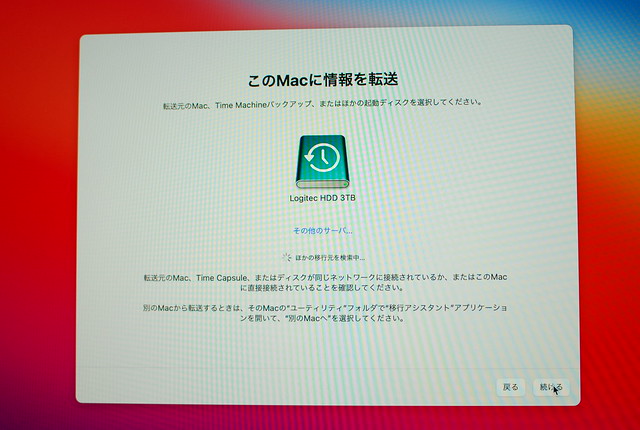
14:40 「このMacに情報を転送」転送元のディスクを選択し「続ける」をクリック。

14:42 情報を転送するバックアップを選択し

14:44 「続行」をクリック。
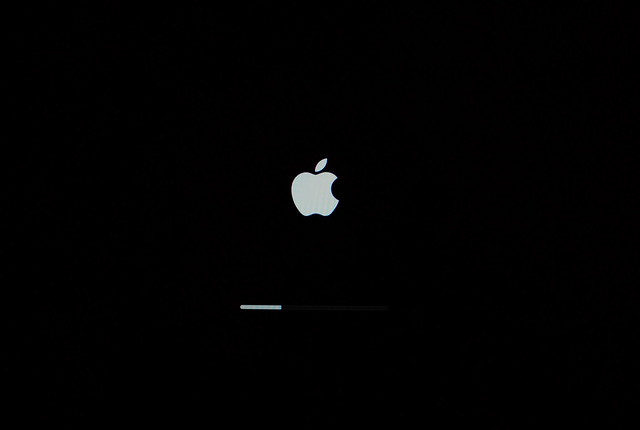
18:00 起動画面表示される。

18:03 「移行が完了しました」と表示。「完了」をクリック。

18:08 「アクセシビリティ」設定画面表示されるが「今はしない」をクリックする。

18:09 「Apple IDでサインイン」画面表示。入力し「続ける」をクリックする。

18:13 送信された確認コードを入力し「続ける」をクリックする。

18:15 「iCloud 利用規約」「同意する」をクリックする。

18:16 「Safaria をiCloudと結合しますか?」「結合しない」をクリックする。

18:18 「iCloud」アカウント設定中 「続ける」をクリックする。
13:00復旧ディスク立ち上げから18:18データ転送完了まで5時間18分を要した。
210330 Macintosh HD 消去 と macOS再インストール 後 データ転送